
VLC és un dels reproductors de vídeo més populars i utilitzats arreu del món. Encara que moltes persones només usen les funcions bàsiques, hi ha eines avançades que poden millorar la teva experiència de visualització.
Vols impressionar els teus amics amb els teus coneixements de VLC? O simplement vols treure el màxim profit del teu reproductor? En qualsevol cas, us mostrem algunes funcions avançades de VLC que hauríeu de conèixer.
Convertir fitxers de música i vídeo
VLC pot ajudar-te a convertir fitxers de música i vídeo en diferents formats, com convertir mp4 a 3gp per estalviar espai als telèfons mòbils. També podeu convertir wma a mp3 per utilitzar en reproductors que no suporten formats de Microsoft.
A més, pots exportar l'àudio dels teus fitxers de vídeo a un fitxer mp3 independent. Per fer-ho, seleccioneu l'opció «Converteix» al menú Mitjans i tria el format desitjat. Si vols, pots ajustar els paràmetres de codificació de vídeo.
Compartir els continguts digitals amb altres usuaris
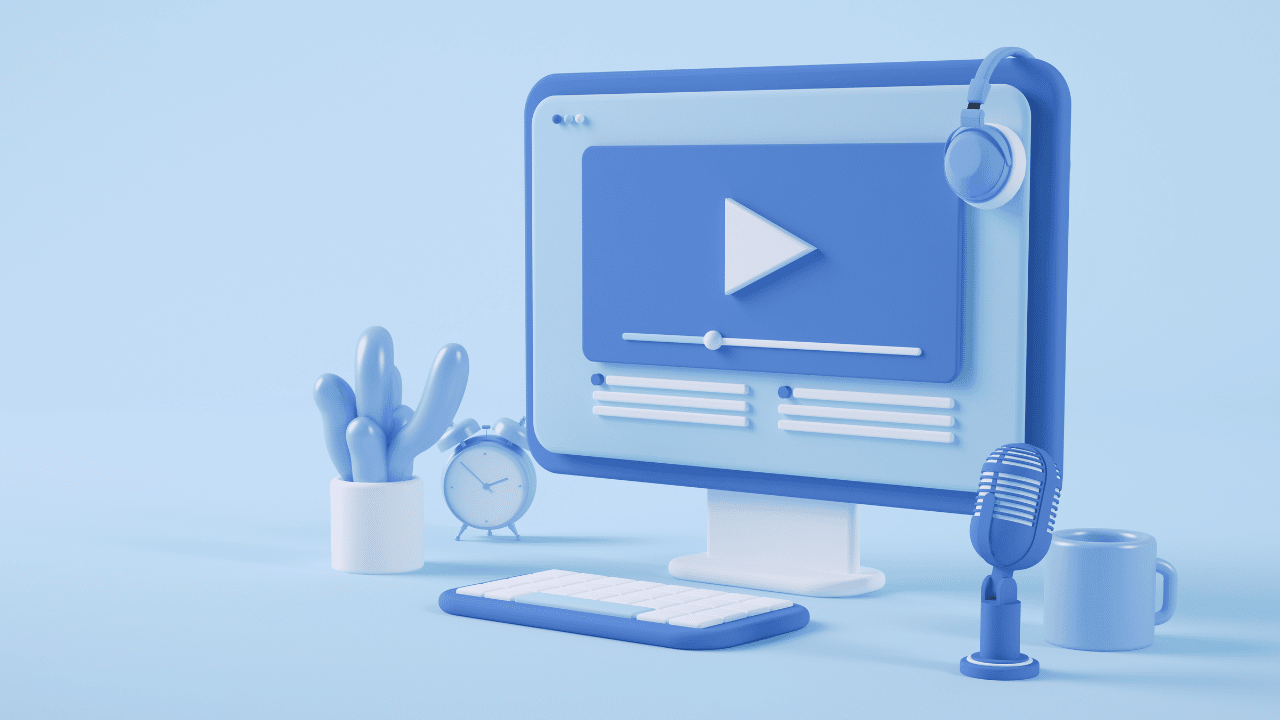
VLC us permet compartir els vostres fitxers de música i vídeo amb altres usuaris d'Internet oa la vostra xarxa local. Per activar aquesta funció, seguiu aquests passos:
- Selecciona el menú «Mig» i després «Emetre».
- En una finestra nova, escolliu els fitxers que compartireu i premeu el botó «Emetre».
- A la secció Destinació, selecciona el protocol HTTP i prem el botó «Afegir». Apareixerà una pestanya nova.
- Aquí, escull el port i la ruta desitjats per al format de reproducció i prem «Següent» fins a completar la tasca.
- Per exemple, si escolliu el port 1234 i la ruta /vlc/, podreu accedir a http://192.168.XY:1234/vlc/ des daltres màquines i veure el contingut que estàs compartint. Tingueu en compte que 192.168.XY és l'adreça IP del vostre dispositiu.
- Per reproduir el contingut en un altre dispositiu, obre VLC, selecciona «Mig» y «Obrir Ubicació de Xarxa» i introduïu l'adreça http://192.168.XY:1234/vlc/.
Enregistrar vídeo de la pantalla de l'ordinador
VLC és un programa que et permet fer servir la pantalla de l'ordinador com a font de vídeo. Això vol dir que pots fer servir la funció Converteix per gravar el que passa a la pantalla. Per utilitzar la funció de gravar pantalla, seguiu aquests passos:
- Obre VLC al teu ordinador i al menú Mitjà, tria l'opció «Converteix».
- Canvia a la pestanya «Dispositiu de captura», per indicar-li a VLC que volem gravar la pantalla.
- Selecciona «Escriptorio » a la secció Selecció de dispositius.
- Trieu el nombre de fotogrames per segon que voleu enregistrar.
- Fes clic a «Convertir / Desar» per començar a gravar.
- Opcionalment, podeu activar l'opció «Mostrar sortida» per veure què estàs gravant.
- Tria on vols guardar l'enregistrament i pressiona a «Inicia» per començar a gravar.
- Un cop acabat el procés, prem el botó Pausa per aturar la gravació.
- El vostre enregistrament estarà desat al lloc que heu seleccionat al pas 7.
Nota: si vols transmetre l'enregistrament a altres ordinadors a la teva xarxa local, combina aquests passos amb la funció «Emetre» de la secció 2.
Veure vídeos de YouTube
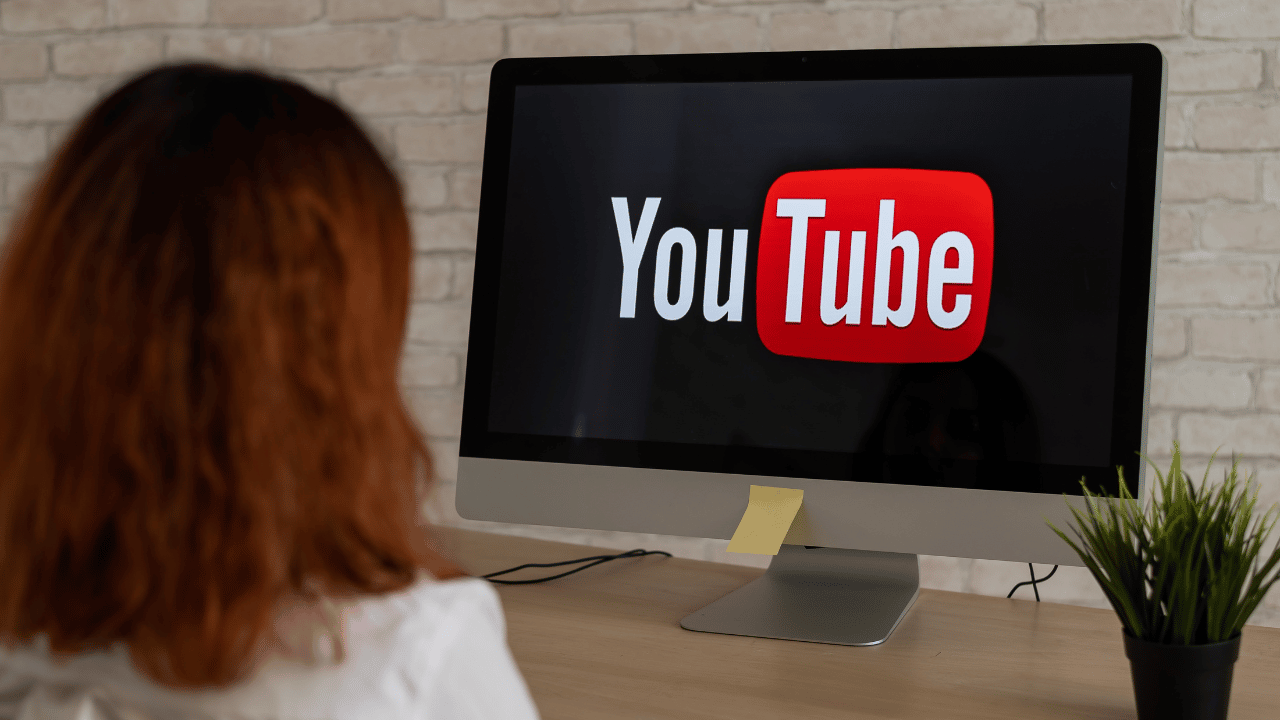
Per veure vídeos de YouTube a VLC, seguiu aquests passos:
- Copia l'adreça completa del vídeo de YouTube que vols veure. La ruta ha de tenir la manera: https://www.youtube.com/watch?v=##########.
- Després, obre VLC i adreça't al menú "Medi" i després “Ubicació de Xarxa”.
- Enganxa l'URL del vídeo de YouTube al quadre de diàleg. A continuació, VLC descarregarà automàticament el vídeo i el reproduirà.
- Mentre es reprodueix el vídeo, vés al menú "Eines / Informació del còdec” i després en “Lloc”, per veure l'adreça del vídeo que s'està reproduint.
- Copia aquest enllaç i enganxa'l al navegador o en un programa de descàrrega de fitxers, com Internet Download Manager.
Tingues en compte que només podràs descarregar vídeos permesos per l'autor.
Veure podcasts
Pots utilitzar VLC per seguir podcasts, de manera que no requeriràs un altre programari al teu PC. Per veure els teus podcasts des de VLC, selecciona el menú "Veure" i després "Llista de reproducció". Copia l'enllaç de l'episodi de podcast del teu interès.
Després, a la secció Podcast, Selecciona el botó "+" i enganxa la direcció del podcast que vulguis veure. Immediatament podràs escoltar o veure el podcast que triïs des de VLC.
Escoltar ràdio a Internet

Tot i que Winamp ha quedat obsolet i serveis com Pandora, Spotify i iTunes Radio són cada vegada més populars, encara hi ha emissores de ràdio disponibles a Internet. Per accedir a aquestes emissores des de VLC, segueix aquestes instruccions:
- Obre VLC, vés al menú Veure i pressiona "Llista de reproducció".
- Selecciona l'opció “Icecast Radio Directory”.
- Al quadre de text superior dret, escriu al cercador el tipus de música que vols escoltar i troba la teva emissora de ràdio favorita.
- En cas que vulguis escoltar una emissora de ràdio no inclosa a la llista, adreça't al menú “Medi / Obrir ubicació de xarxa”.
- Enganxa l'enllaç de l'emissora al quadre de diàleg, de manera que puguis escoltar la teva música predilecta.
Afegir efectes de vídeo i àudio
VLC inclou diversos efectes dàudio i vídeo, a més que et permet editar el temps dels vídeos amb imatges i sons desincronitzats. Per crear efectes en els vostres fitxers de vídeo i música, seguiu aquests passos:
- Obre VLC, i al menú Eines, i pressiona “Efectes i Filtres”.
- A la pestanya Efectes d'àudio, selecciona els efectes de so ajustant el volum de les bandes.
- Després en la pestanya Efectes de vídeo, selecciona els efectes de vídeo que vulguis aplicar, com retallar, rotar o ajustar el color del vídeo que estàs editant.
- A la pestanya sincronització, ajusta la sincronització dels canals d'àudio i vídeo perquè coincideixin.
Reproduir vídeos en caràcters ASCII

ASCII és una de les codificacions més bàsiques de caràcters d'ordinador, amb 95 caràcters suportats per gairebé tot el programari de les darreres 3 dècades. Reproduir vídeos en caràcters ASCII no és del tot útil, però t'ajudarà a impressionar els nois i noies friquis.
Per activar aquesta funció seguiu aquests passos:
- Ves al menú Eines, i prem "Preferències".
- Seleccioneu la icona Vídeo.
- A la secció Sortida, selecciona “Color ASCII”.
- Desa aquesta opció i reinicia VLC.
- Obre novament VLC i reprodueix el teu vídeo favorit.
El reproductor de vídeo ASCII funciona millor amb vídeos menys detallats, com pel·lícules animades en 2D. Quan no vulguis fer servir més aquesta funció, torna al menú Sortida i selecciona l'opció "Automàtic".
Usar vídeo com a fons de pantalla
VLC pot utilitzar un vídeo com a fons descriptori. Aquesta no és una característica realment útil, però et distreurà per llarga estona, ja que no qualsevol programari de vídeo la inclou. Per activar aquesta funció, seguiu aquests passos:
- Al menú eines, dóna-li clic a "Preferències".
- Seleccioneu la icona de vídeo.
- A la secció de sortida, seleccioneu DirectX (DirectDraw) com a sortida de vídeo i reinicieu VLC.
- Reprodueix el vídeo que vas triar i selecciona el menú Vídeo.
- Activa l'opció “Establir com a fons de pantalla”.
- Després d'activar aquesta opció, tindreu el vostre fons de pantalla favorit.
Per què explorar les característiques daquest reproductor?

En conclusió, VLC és un reproductor de vídeo i àudio molt complet, amb moltes funcions avançades que no són fàcils de trobar. No obstant això, quan coneixeu aquestes funcions, podreu treure el màxim profit d'aquest programari.
La creació defectes dàudio i vídeo, personalització de la teva experiència de reproducció amb caràcters ASCII i fons de pantalla, són només algunes de les moltes funcions avançades que VLC té per oferir i hi ha moltes més opcions disponibles per explorar.
Així que, si ets un usuari habitual de VLC, et recomanem que segueixis investigant i descobrint tot allò que aquest reproductor pot fer per tu.